- Metoda 1: Jak uzyskać dostęp do zdjęć iCloud przez iCloud?
- Metoda 2: Jak uzyskać dostęp do zdjęć iCloud na komputerze z iPhone'a?
- Metoda 3: Jak uzyskać dostęp do zdjęć iCloud za pomocą FoneLab na iOS
- Metoda 4: Jak uzyskać dostęp do zdjęć iCloud na komputerze Mac za pomocą aplikacji Zdjęcia?
- Metoda 5: Jak uzyskać dostęp do zdjęć iCloud na Androidzie
- Metoda 6: Często zadawane pytania dotyczące uzyskiwania dostępu do zdjęć iCloud na komputerze PC
Jak uzyskać dostęp do zdjęć iCloud na komputerze za pomocą sprawdzonych metod 6?
 Zaktualizowane przez Boey Wong / 16 2021:09
Zaktualizowane przez Boey Wong / 16 2021:09„Jak uzyskać dostęp do moich zdjęć w iCloud?”, być może jesteś jednym z tych, którzy zadali to pytanie. Zwłaszcza jeśli chcesz, aby wyświetlały się na Twoim komputerze osobistym lub PC. I nawet jeśli chciałbyś, aby były zapisywane na twoim komputerze. Ale spokojnie, istnieje wiele metod przeglądania zdjęć iCloud lub uzyskiwania do nich dostępu. Teraz, w tym poście, pokażemy Ci, jak to zrobić, podamy rozwiązania, narzędzia, w tym kroki, które możesz wykonać.
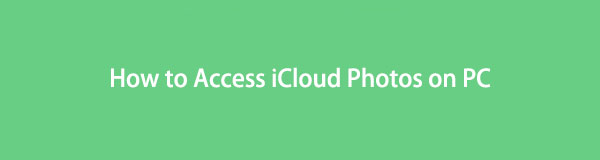

Lista przewodników
- Metoda 1: Jak uzyskać dostęp do zdjęć iCloud przez iCloud?
- Metoda 2: Jak uzyskać dostęp do zdjęć iCloud na komputerze z iPhone'a?
- Metoda 3: Jak uzyskać dostęp do zdjęć iCloud za pomocą FoneLab na iOS
- Metoda 4: Jak mogę uzyskać dostęp do mojego iCloud przez FoneLab dla iOS
- Metoda 5: Jak uzyskać dostęp do zdjęć iCloud na Androidzie
- Metoda 6: Często zadawane pytania dotyczące uzyskiwania dostępu do zdjęć iCloud na komputerze PC
Metoda 1: Jak uzyskać dostęp do zdjęć iCloud przez iCloud?
FoneTrans dla iOS to jedna z wszechstronnych aplikacji do przesyłania lub tworzenia kopii zapasowych danych z iPhone'a, iPada, iPoda itp. na komputer. Zdecydowanie możesz uzyskać dostęp do swoich zdjęć iCloud na swoim komputerze, przesyłając je za pomocą tego programu i bez kłopotów. Oprócz tego FoneTrans na iOS jest dostępny dla systemów Windows i Mac. Dzięki temu możesz teraz uzyskać dostęp do swoich zdjęć iCloud na swoim komputerze, przesyłając je. Jeśli chcesz wiedzieć jak, wykonaj poniższe czynności.
Dzięki FoneTrans na iOS będziesz mógł swobodnie przesyłać dane z iPhone'a na komputer. Możesz nie tylko przesyłać wiadomości tekstowe iPhone'a do komputera, ale także zdjęcia, filmy i kontakty można łatwo przenosić na komputer.
- Z łatwością przesyłaj zdjęcia, filmy, kontakty, WhatsApp i inne dane.
- Wyświetl podgląd danych przed przesłaniem.
- iPhone, iPad i iPod touch są dostępne.
Kroki, jak przenieść zdjęcia iCloud na komputer za pomocą FoneTrans dla iOS i uzyskaj do nich dostęp:
Krok 1Pierwszą rzeczą, którą musisz zrobić, to na oficjalnej stronie internetowej FoneTrans dla iOS pobierz go na swój komputer. Następnie zainstaluj i uruchom narzędzie.
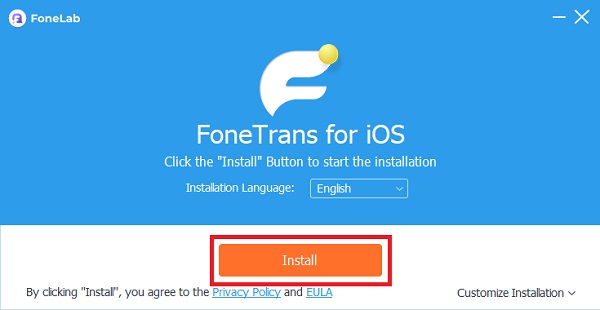
Krok 2Następnie podłącz iPhone'a do komputera za pomocą kabla USB. I przeskanuje wszystkie twoje dane z twojego iPhone'a, w tym zdjęcia iCloud.
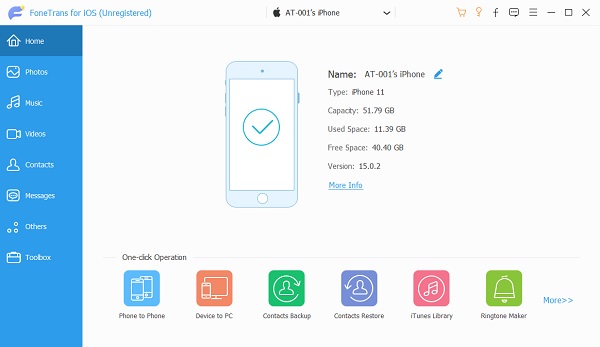
Krok 3Następnie kliknij przycisk ZDJĘCIA na głównym interfejsie FoneTrans na iOS. Następnie wybierz obrazy, które chcesz przesłać.
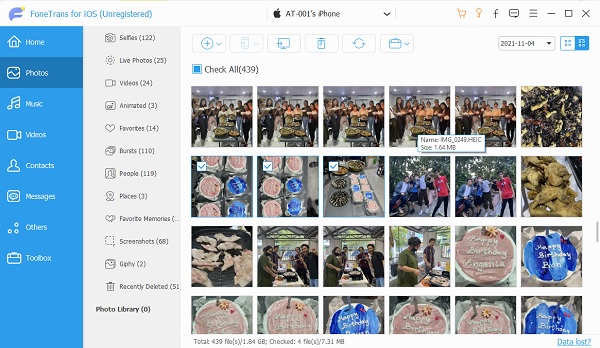
Krok 4Następnie zaznacz Eksportować do ikona lub przycisk. Następnie kliknij folder lub miejsce, w którym chcesz zapisać na swoim komputerze. Na koniec kliknij Wybierz katalog. I zostanie automatycznie zapisany w folderze.
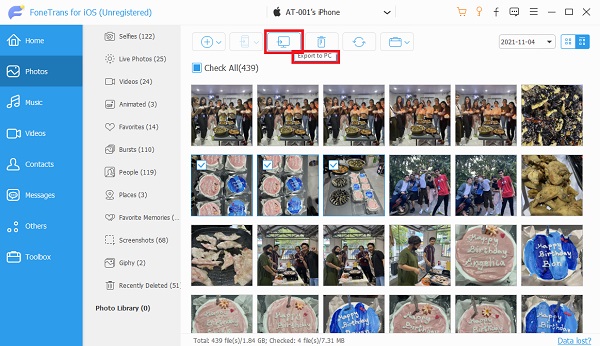
Krok 5Na koniec po prostu kliknij Otwórz folder. Teraz przesłane zdjęcia będą dostępne na Twoim komputerze.
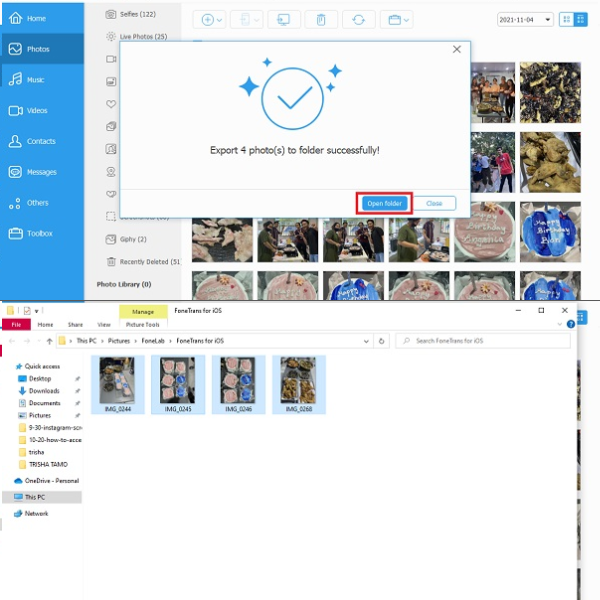
W końcu są to kroki, które należy wykonać, używając FoneTrans na iOS do przesyłania zdjęć i uzyskiwania do nich dostępu do komputera.
Dzięki FoneTrans na iOS będziesz mógł swobodnie przesyłać dane z iPhone'a na komputer. Możesz nie tylko przesyłać wiadomości tekstowe iPhone'a do komputera, ale także zdjęcia, filmy i kontakty można łatwo przenosić na komputer.
- Z łatwością przesyłaj zdjęcia, filmy, kontakty, WhatsApp i inne dane.
- Wyświetl podgląd danych przed przesłaniem.
- iPhone, iPad i iPod touch są dostępne.
Metoda 2: Jak uzyskać dostęp do zdjęć iCloud na komputerze z iPhone'a?
FoneLab HyperTrans to potężne i elastyczne rozwiązanie, które z łatwością poradzi sobie z prawie każdym zadaniem przesyłania cyfrowego. Dlatego możesz użyć FoneLab HyperTrans do przesyłania danych z urządzenia mobilnego na komputer. Obejmuje to przesyłanie zdjęć iCloud i uzyskiwanie do nich dostępu na komputerze. Pamiętaj jednak, że to narzędzie nie jest dostępne na Macu. Niemniej jednak dowiedz się, jak uzyskać dostęp do zdjęć iCloud na komputerze, przesyłając je.
Przesyłanie danych z iPhone'a, Androida, iOS, komputera do dowolnego miejsca bez utraty danych.
- Przenieś pliki między iPhone, iPad, iPod touch i Android.
- Importuj pliki z systemu iOS na iOS lub z Androida na Androida.
- Przenieś pliki z iPhone'a / iPada / iPoda / Androida do komputera.
- Zapisz pliki z komputera na iPhone'a / iPada / iPoda / Androida.
Kroki dotyczące przesyłania zdjęć iCloud za pomocą FoneLab HyperTrans i uzyskiwania do nich dostępu:
Krok 1Przede wszystkim wejdź na oficjalną stronę FoneLab HyperTrans. Następnie pobierz i zainstaluj narzędzie na swoim komputerze.
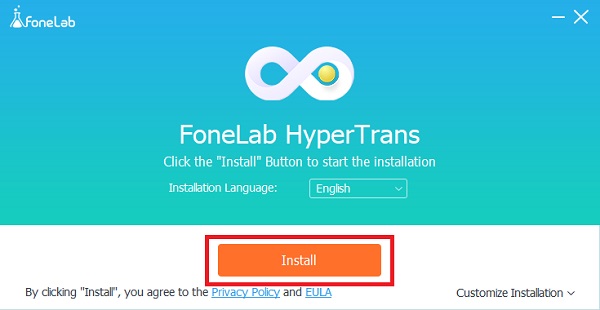
Krok 2Następnie podłącz iPhone'a do komputera za pomocą kabla USB. Następnie kliknij ZDJĘCIA w lewej kolumnie głównego interfejsu. Następnie wybierz obrazy, które chcesz przesłać.
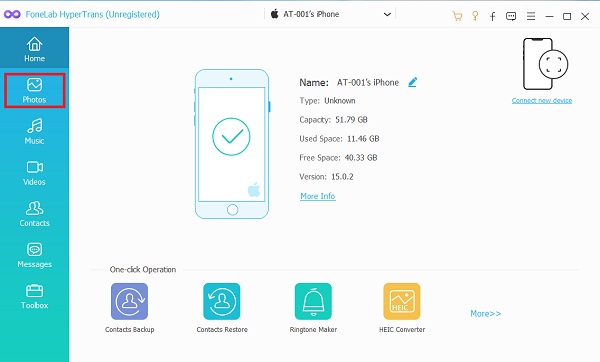
Krok 3Po wybraniu zdjęć, kliknij Eksportować do ikonę, aby je przenieść.
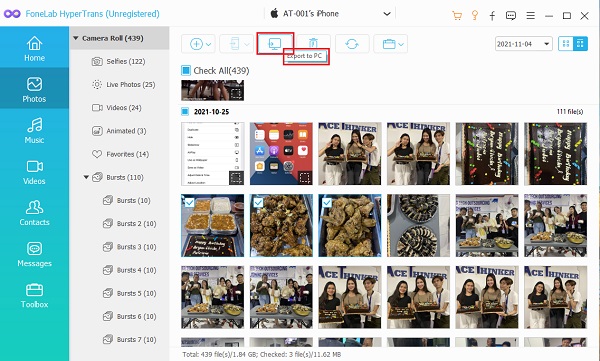
Krok 4Następnie wybierz folder, do którego chcesz przenieść zdjęcia iCloud. Następnie kliknij Wybierz folder. I możesz je automatycznie przeglądać po zakończeniu procesu eksportowania.
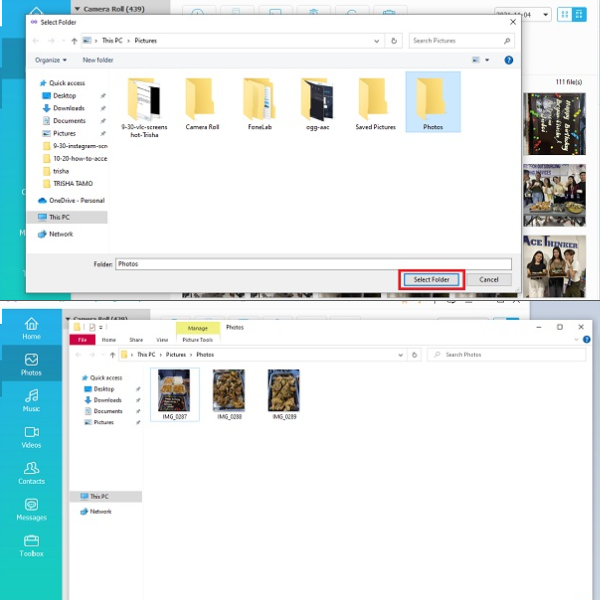
I to wszystko, czego potrzebujesz, aby nauczyć się korzystać z narzędzia. Możesz teraz z powodzeniem uzyskać dostęp do swoich zdjęć iCloud, przenosząc je. Kolejny, FoneLab na iOS to również świetne narzędzie do przeglądania zdjęć w chmurze.
Przesyłanie danych z iPhone'a, Androida, iOS, komputera do dowolnego miejsca bez utraty danych.
- Przenieś pliki między iPhone, iPad, iPod touch i Android.
- Importuj pliki z systemu iOS na iOS lub z Androida na Androida.
- Przenieś pliki z iPhone'a / iPada / iPoda / Androida do komputera.
- Zapisz pliki z komputera na iPhone'a / iPada / iPoda / Androida.
Metoda 3: Jak uzyskać dostęp do zdjęć iCloud za pomocą FoneLab na iOS
FoneLab dla iOS to narzędzie do odzyskiwania danych iPhone'a z usuniętych danych. Ponadto zapisuje również utracone dane iPhone'a. Ale co więcej, jeśli szukasz narzędzia, które pomoże Ci uzyskać dostęp do zdjęć iCloud, FoneLab na iOS również pomoże Ci spełnić Twoje potrzeby. Jeśli chcesz, jak to działa, wykonaj poniższe czynności.
Dzięki FoneLab na iOS odzyskasz utracone / usunięte dane iPhone'a, w tym zdjęcia, kontakty, filmy, pliki, WhatsApp, Kik, Snapchat, WeChat i inne dane z kopii zapasowej lub urządzenia iCloud lub iTunes.
- Z łatwością odzyskuj zdjęcia, filmy, kontakty, WhatsApp i inne dane.
- Wyświetl podgląd danych przed odzyskaniem.
- iPhone, iPad i iPod touch są dostępne.
Kroki, jak uzyskać dostęp do zdjęć iCloud za pomocą FoneLab:
Krok 1Na początek pobierz narzędzie na oficjalną stronę FoneLab na iOS. Zainstaluj i uruchom go na swoim komputerze.
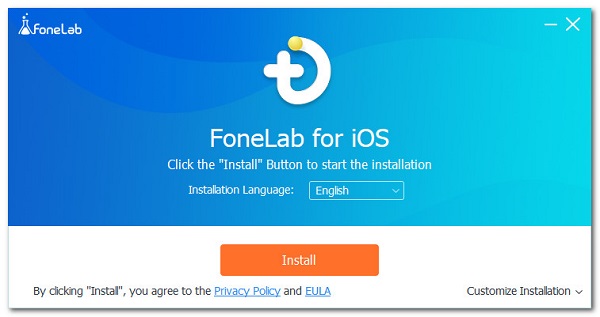
Krok 2W głównym interfejsie kliknij plik Odzyskiwanie danych iPhone przycisk. Następnie w kolumnie po lewej stronie zaznacz Odzyskaj z iCloud.
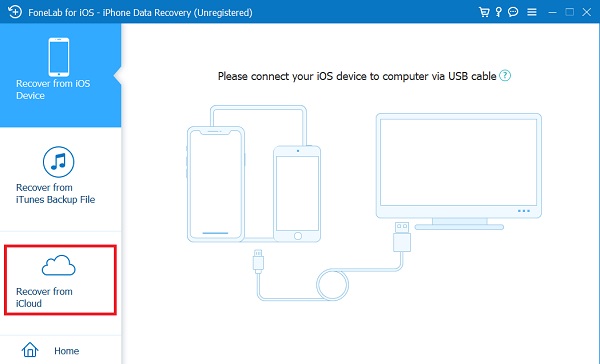
Krok 3Następnie zaloguj się do iCloud, wprowadzając swój identyfikator Apple ID i hasło.

Krok 4Następnie, ponieważ chcesz uzyskać dostęp do swoich zdjęć iCloud, zaznacz pole obok ZDJĘCIA Ikona. Następnie kliknij Start. I zeskanuje całe Twoje zdjęcia iCloud.
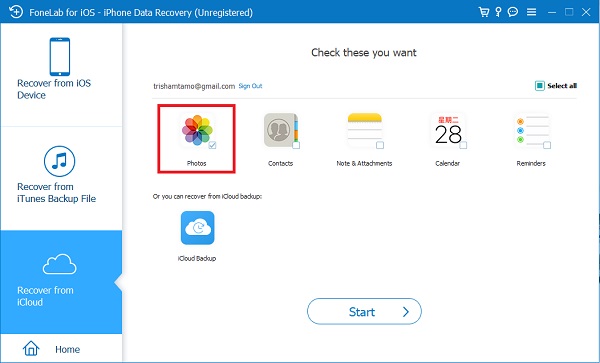
Krok 5Wreszcie, po zakończeniu procesu skanowania, będziesz mógł przeglądać lub uzyskiwać dostęp do wszystkich swoich zdjęć iCloud.
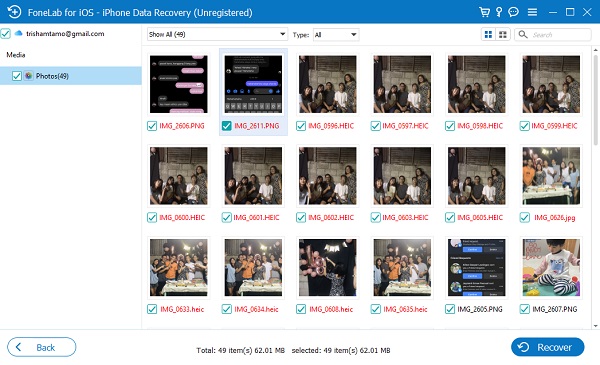
Otóż to! FoneLab na iOS może naprawdę pomóc Ci uzyskać dostęp lub przeglądać zdjęcia iCloud, skanując je tak łatwo, jak to możliwe. Jeśli chcesz dowiedzieć się, jak uzyskać dostęp do zdjęć iCloud na komputerze Mac za pomocą aplikacji Zdjęcia, przejdź dalej.
Dzięki FoneLab na iOS odzyskasz utracone / usunięte dane iPhone'a, w tym zdjęcia, kontakty, filmy, pliki, WhatsApp, Kik, Snapchat, WeChat i inne dane z kopii zapasowej lub urządzenia iCloud lub iTunes.
- Z łatwością odzyskuj zdjęcia, filmy, kontakty, WhatsApp i inne dane.
- Wyświetl podgląd danych przed odzyskaniem.
- iPhone, iPad i iPod touch są dostępne.
Metoda 4: Jak mogę uzyskać dostęp do mojego iCloud przez FoneLab dla iOS
Jak uzyskać dostęp do zdjęć iCloud na komputerze Mac według aplikacji Zdjęcia? Jeśli szukasz sposobu, aby to zrobić, cóż, zdecydowanie możesz. W tym celu poniżej przedstawiliśmy kroki, jak to zrobić.
Kroki, jak uzyskać dostęp do zdjęć iCloud na komputerze Mac za pomocą aplikacji Zdjęcia:
Krok 1Przede wszystkim kliknij ikonę Apple w lewym górnym rogu ekranu komputera Mac.
Krok 2Następnie kliknij Preferencje systemowe. Następnie Apple ID. Jeśli nie jesteś jeszcze zalogowany, zaloguj się do swojego Apple ID.
Krok 3Następnie kliknij iCloud. Następnie zaznacz pole obok zdjęć, aby go włączyć.
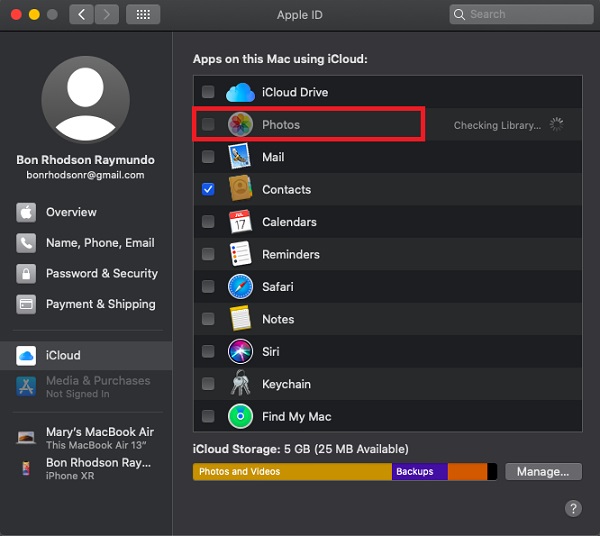
Krok 4Na koniec otwórz aplikację Zdjęcia na komputerze Mac.
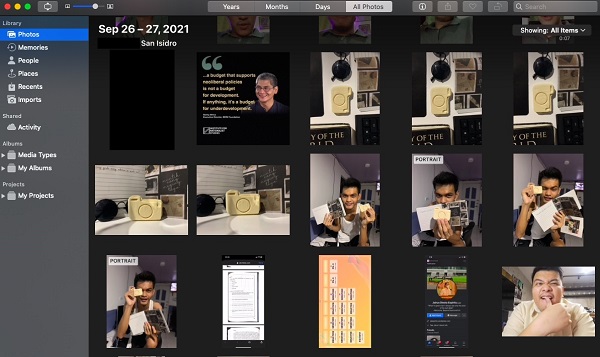
W ten sposób możesz uzyskać dostęp do swoich zdjęć iCloud na komputerze Mac za pomocą aplikacji Zdjęcia. Jeśli chcesz uzyskać dostęp do swoich zdjęć icloud na Androidzie. Przeczytaj następną część tego posta.
Dzięki FoneLab na iOS odzyskasz utracone / usunięte dane iPhone'a, w tym zdjęcia, kontakty, filmy, pliki, WhatsApp, Kik, Snapchat, WeChat i inne dane z kopii zapasowej lub urządzenia iCloud lub iTunes.
- Z łatwością odzyskuj zdjęcia, filmy, kontakty, WhatsApp i inne dane.
- Wyświetl podgląd danych przed odzyskaniem.
- iPhone, iPad i iPod touch są dostępne.
Metoda 5: Jak uzyskać dostęp do zdjęć iCloud na Androidzie
Chciałeś uzyskać dostęp do swoich zdjęć iCloud na różnych urządzeniach, tak jak na Androidzie? Właściwie możesz. Dzieje się tak również dlatego, że Apple oferuje iCloud oparty na przeglądarce, w którym możesz uzyskać dostęp do swojego iCloud. I to jest iCloud.com. Dowiedz się, jak uzyskać dostęp do zdjęć iCloud na Androidzie, wykonując czynności podane poniżej.
Kroki, jak uzyskać dostęp do zdjęć iCloud na Androidzie za pomocą przeglądarki:
Krok 1Przede wszystkim otwórz Chrome na Androida lub dowolną inną przeglądarkę internetową, którą masz lub zainstalowałeś.
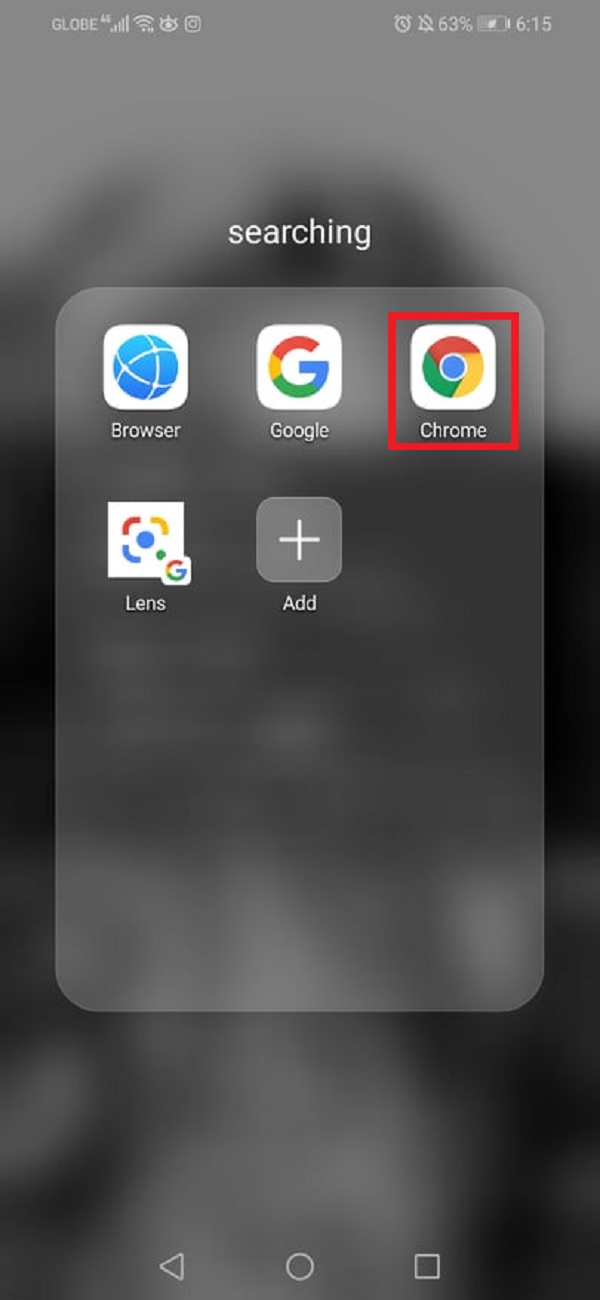
Krok 2Następnie wpisz iCloud.com w przeglądarce wyszukiwania. I skieruje cię na główną stronę tego.
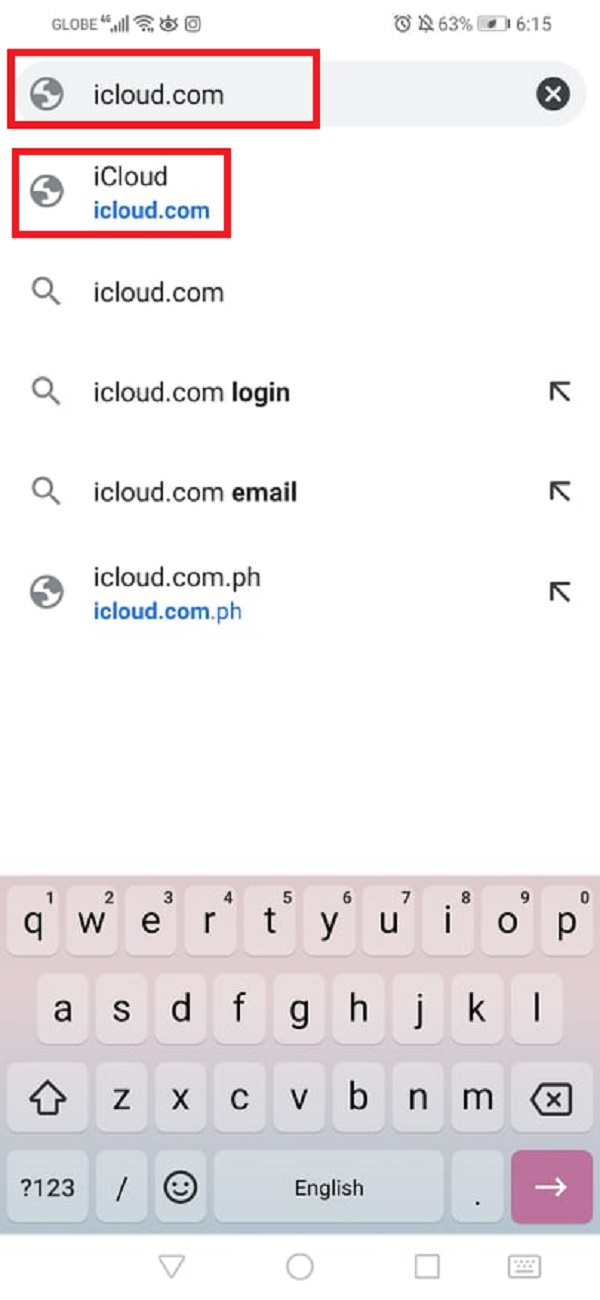
Krok 3Następnie wprowadź swój identyfikator Apple ID i hasło, aby zalogować się do iCloud.

Krok 4Następnie na głównej stronie iCloud.com kliknij ikonę Zdjęcia.
Krok 5I wreszcie, masz teraz dostęp do swoich zdjęć iCloud.

A teraz nauczyłeś się, jak uzyskać dostęp do zdjęć iCloud na Androida.
Metoda 6: Często zadawane pytania dotyczące uzyskiwania dostępu do zdjęć iCloud na komputerze PC
1. Dlaczego nie mogę uzyskać dostępu do zdjęć iCloud na moim komputerze?
Istnieje wiele powodów, dla których nie możesz wyświetlać lub uzyskiwać dostępu do zdjęć iCloud na komputerze, ale jedną z głównych przyczyn jest wyłączenie iCloud lub innymi słowy, Twoje zdjęcia na urządzeniu nie zostały zsynchronizowane z iCloud .
2. Czy iCloud ma maksymalną pojemność?
Absolutnie tak! Apple iCloud oferuje bezpłatne miejsce do przechowywania iCloud o pojemności 5 GB. Jeśli jest pełny, wybór należy do Ciebie, jeśli chcesz go ulepszyć. Jednak maksymalna pamięć masowa, którą iCloud może obsłużyć przy obecnych planach, wynosi 2 TB.
Podsumowując wszystkie szczegóły podane powyżej, wiemy teraz, że istnieje kilka sposobów lub sprawdzonych metod, które możemy zrobić, aby odpowiedzieć na nasze pytanie „jak uzyskać dostęp do moich zdjęć iCloud?”. W szczególności, gdy chcesz je wyświetlić na swoim komputerze. Istnieją również narzędzia, które mogą pomóc Ci uzyskać dostęp do zdjęć iCloud. W rzeczywistości możesz nie tylko je przeglądać lub uzyskiwać do nich dostęp, ale także zapewniać wspaniałe wrażenia dzięki niesamowitej wydajności, a tymi narzędziami są FoneTrans na iOS i FoneLab HyperTrans. Tak dobrze jak FoneLab dla iOS że wystarczy zalogować się na swoje konto iCloud, aby w końcu uzyskać dostęp do swoich zdjęć na iCloud. Jednak w sumie to wciąż twój wybór.
Dzięki FoneLab na iOS odzyskasz utracone / usunięte dane iPhone'a, w tym zdjęcia, kontakty, filmy, pliki, WhatsApp, Kik, Snapchat, WeChat i inne dane z kopii zapasowej lub urządzenia iCloud lub iTunes.
- Z łatwością odzyskuj zdjęcia, filmy, kontakty, WhatsApp i inne dane.
- Wyświetl podgląd danych przed odzyskaniem.
- iPhone, iPad i iPod touch są dostępne.
Możesz także użyć oprogramowania do przywróć iPada z kopii zapasowej iCloud or wyodrębnij kopię zapasową iTunes dla urządzenia z systemem iOS. Największą zaletą jest możliwość odzyskania tylko tego, co chcesz, w porównaniu ze zwykłym sposobem odzyskiwania przez iTunes lub iCloud. I nie utracisz istniejących danych. Z pewnością jest to możliwe przywróć zakładki w safari lub inne dane iOS.
